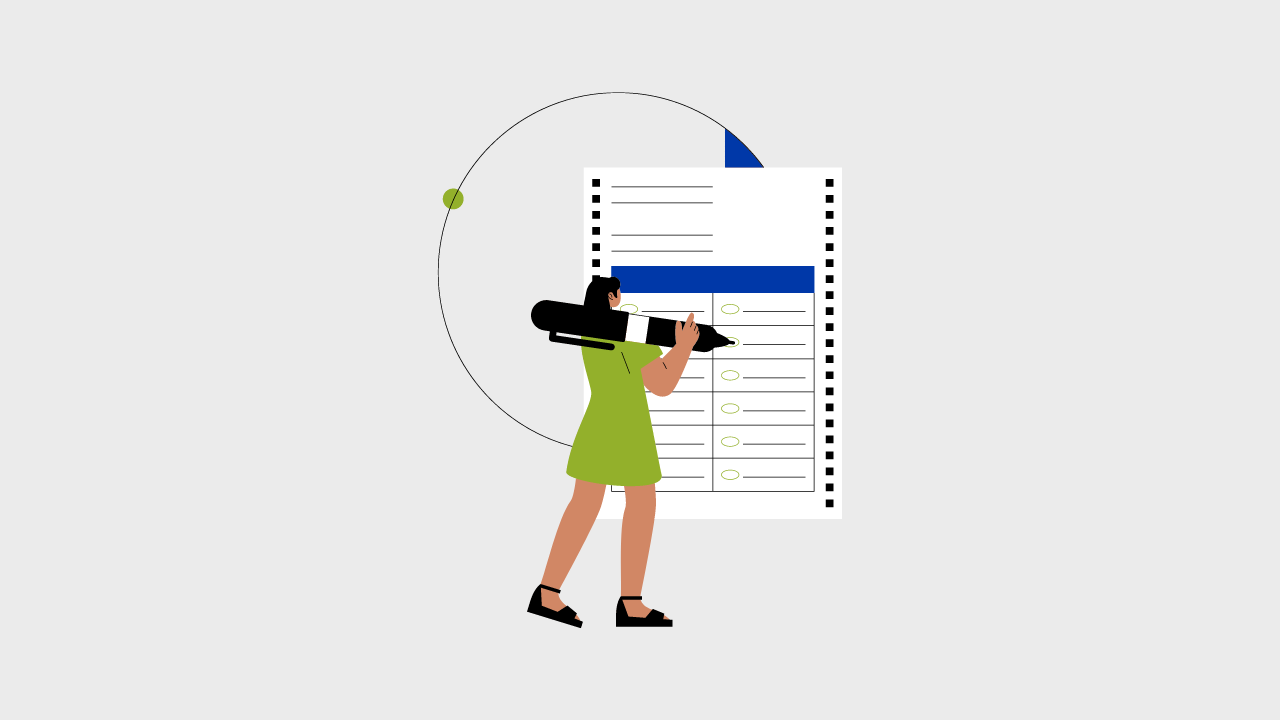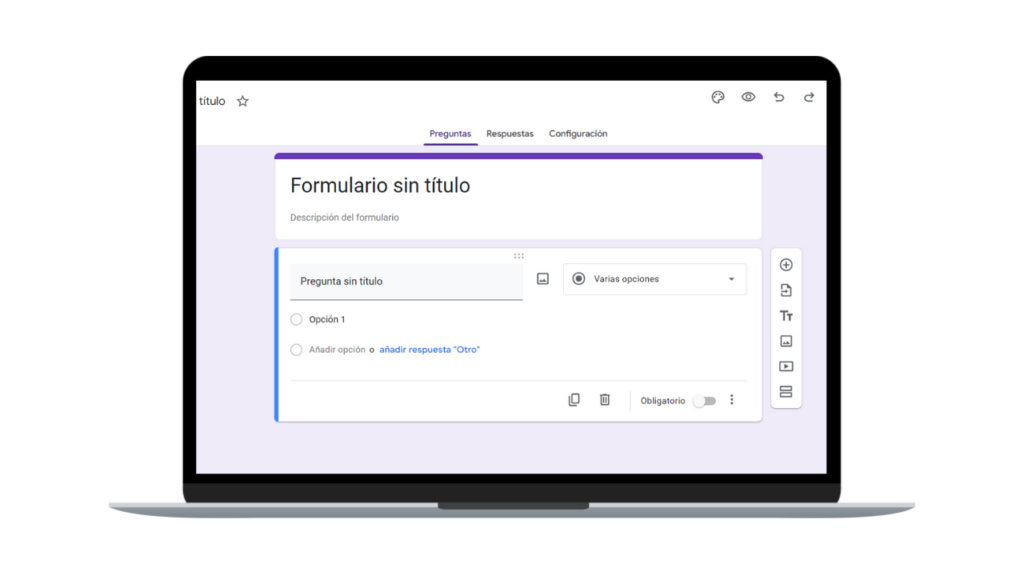En la gestión de cualquier negocio, el uso de encuestas puede ayudarte a recolectar información relevante para la creación de estrategias. Por ejemplo, puedes medir el compromiso de los empleados, o realizar encuestas de satisfacción de los clientes para mejorar los servicios y detectar las nuevas tendencias del mercado. Para ello, hay diversas herramientas para realizar formularios online, pero en este post te vamos a enseñar el paso a paso de cómo hacerlo con Google Forms.
¿Qué es Google Forms?
Como se comenta anteriormente, Google Forms es una de las herramientas gratuitas de Google Workspace que nos ayuda a crear formularios simples y rápidos.
Entre sus utilidades, destacan:
- Hacer encuestas.
- Crear registros para un evento.
- Realizar reservas para un evento o servicio.
- Hacer exámenes o cuestionarios.
Asimismo, se puede tanto crear como acceder al formulario desde un dispositivo móvil o un navegador web sin tener que usar ningún programa especial. Los resultados están disponibles al instante, pudiendo organizarse en gráficos para consultarlos fácilmente.
Gracias a esta herramienta, podrás realizar encuestas relevantes en tu empresa para mejorar el rendimiento empresarial. ¡A continuación te contamos el paso a paso!
¿Cómo crear un formulario de Google Forms paso a paso?
En primer lugar, hay que crear la plantilla del formulario. Para ello seguimos los siguientes pasos:
- En forms.google.com, haz clic en “En blanco” o elige una plantilla, según las necesidades que tengas.
- Asigna un nombre al formulario: en la esquina superior izquierda, haz clic en “Formulario sin título” o en el nombre de la plantilla e introduce un nombre nuevo.
- Opcionalmente también podrás realizar las siguientes acciones:
- Añadir una descripción: añade el texto debajo del formulario.
- Añadir un encabezado así como cambiar el tema: haz clic en “Personalizar tema” y elige las opciones que quieras.
En segundo lugar, hay que añadir las preguntas a la plantilla. Si utilizas una plantilla predeterminada, puedes ir directamente al apartado “Editar preguntas” para editar el formulario. Para ello, sigue los siguientes pasos:
- Haz clic en “Pregunta sin título” e introduce tu pregunta. Se mostrarán sugerencias basadas en el tipo de pregunta que hayas elegido.
- Para cambiar el tipo de pregunta, haz clic en la flecha hacia abajo y elige una opción.
- Añade opciones de respuesta.
- Para copiar una pregunta, haz clic en “Duplicar” (el botón de dos rectángulos).
- Para especificar si los usuarios deben responder a la pregunta, haz clic en Obligatorio.
- Para añadir una pregunta, haz clic en “Añadir pregunta”.
Todos los cambios que hagas se guardan automáticamente. Podrás verlos haciendo clic en el botón de “vista previa” (que tiene forma de ojo) situado en la parte superior derecha.
A la derecha, podrás editar las preguntas según consideres, así como añadir diferentes elementos. Tienes las siguientes opciones disponibles:
- Arrastrar preguntas y respuestas para reordenarlas.
- Eliminar preguntas.
- Hacer clic en “Más” para:
- Añadir una descripción (+).
- Ordenar las respuestas de manera aleatoria: haz clic en “Configuración”. Junto a “Presentación”, haz clic en la flecha hacia abajo y activa el “Orden de preguntas aleatorio”.
- Añadir una imagen (A la derecha, en el icono de imagen).
- Añadir un vídeo de YouTube (A la derecha, en el icono de reproducción de un rectángulo con un triángulo en el medio).
Al finalizar el formulario, puedes previsualizarlo para revisar que todo esté bien. Sigue estos pasos:
- Arriba a la derecha, haz clic en “Vista previa”.
- La vista previa abrirá una nueva ventana.
- Para editar el formulario, haz clic en “Editar” o vuelve a la ventana de edición.
Cuando ya esté revisado, habría que enviar el formulario. Puedes enviarlo por correo electrónico, pegar su enlace en un chat, insertarlo en un sitio web o compartirlo en redes sociales. Por otro lado, al crear un formulario se activa automáticamente la posibilidad de recopilar respuestas. Esta opción puedes pausarla o detenerla.
Por último, se analizarían las respuestas recopiladas. Una vez finalizado, puedes ver un resumen de todas las respuestas, así como consultarlas una por una en la pestaña de “Respuestas”. También puedes ver las preguntas del formulario haciendo clic en la pestaña “Pregunta”.
En definitiva, las encuestas de Google Forms te dan la posibilidad de conocer qué piensan tus clientes y empleados de ti y así poder utilizar esta información para mejorar el rendimiento empresarial.